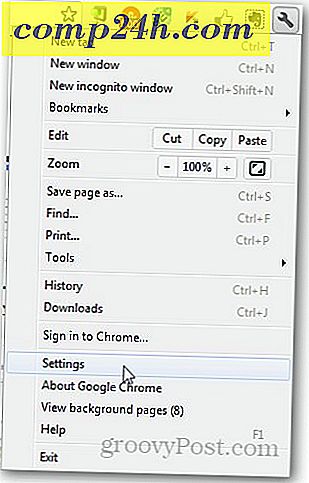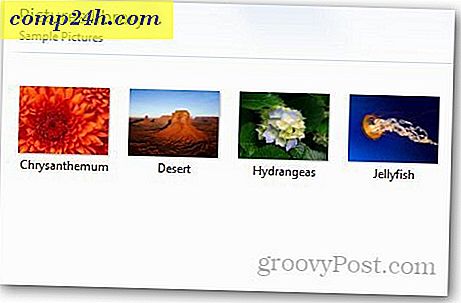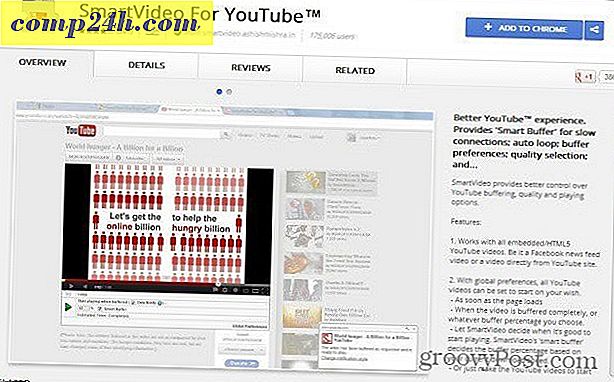Vissza az iskolába Tippek a diákoknak a Microsoft OneNote használatával
A vissza az iskolába járó szezon teljes mértékben lendül, és sok diák készen áll a tanulás új évére. Fontos a megfelelő eszközökkel, hogy segítsen hatékonyan összegyűjteni, kezelni és megérteni az információkat. Fontos eszköz bármely diák arzenáljában a Microsoft OneNote. Egy ingyenes jegyzetkészítő alkalmazás, amelyet sokszor megvizsgáltunk, főleg üzleti tevékenységekre. A diákok is kihasználhatják a OneNote program számos funkcióját és funkcióját, és megmutatjuk Önnek hogyan.
A OneNote használata az osztályteremben
A OneNote számos platformon érhető el, és ez az egyik legfontosabb dolog, ami annyira hatalmas, hogy képes legyen a jegyzetek és a rögzített információk szinkronizálására. Használhatja a OneNote-ot az interneten és a népszerű mobil platformokon, mint az iOS, az Android és a MacOS. Ha Önnek van egy Tablet eszköze, például egy Microsoft Felület vagy iPad, akkor még jobb.
Vezetõ lap beállítása
Ha kézzel írott jegyzeteket szeretne készíteni, vagy élesíteni szeretné a nyomtatványt, használhatja a OneNote szabálylap opcióját. Ez a legjobb módja a megfelelő írásnak. Hozzon létre egy új oldalt, válassza a Nézet fület, majd kattintson a Szabályok gombra; válasszon az elérhető vonalak közül, mint a Keskeny, a Főiskola, a Standard vagy a Széles.
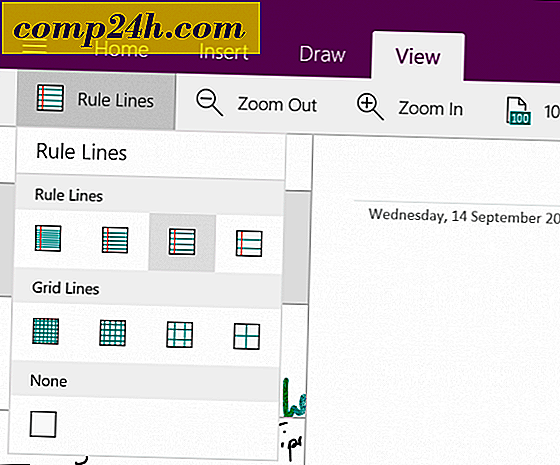
A OneNote segítségével is létrehozhat egy rácsot, ha diagramot kell rajzolni. Ugyanabból a Nézet lapon válassza a Szabály menüpontot, majd válassza ki a kívánt rács típusát. A OneNote és az Office Mobile többi részének jövőbeli frissítése tartalmaznia kell a Windows Irányítónak nyújtott támogatást. Mostantól folytathatja a fizikai vonalzó használatát egyenes vonal rajzolásához.

Az egyenletek gyakorlása
A matematika fontos része a tárgyak STEM családjának. Soha nem voltam rajongója a mateknak a középiskolában, és még ma is küzdött vele. Az olyan eszközökkel, mint a OneNote, megoldhatja a matematikai problémákat a könnyű áttérés és a matematikai egyenletek megoldása segítségével. A OneNote nem csak a problémát kezeli; megmutatja, hogyan történt. Bárcsak visszahívtam volna a középiskolába, amikor küzdöttem a házi feladattal.
Így működik. Írja be az egyenletet, majd válassza ki a kiválasztási eszközzel a Rajz lapon. Érintse meg a matematika gombot ugyanabban a Rajz lapon. Ezzel megnyílik egy feladatablak, ahol láthatja az egyenlet átalakítását. A OneNote nem tökéletes, ezért ha hibát észlel, kattintson a Fix it linkre, majd kövesse az utasításokat a kiválasztáshoz, majd a hiba kijavításához.
Amikor készen áll a matematikai probléma megoldására, kattintson a megoldás listán, majd válassza ki a megoldást. A OneNote lépésről lépésre részletezi a probléma megoldásának módját. Ez nem egyszeri megoldás, amely megtanítja a matematikát, de természetesen kiegészíti az osztálytermi tanulást és az elkötelezettséget.

Ha formákat kell rajzolnod, ezt meg is teheted és átalakíthatod, nézd meg korábbi cikkünket utasításokért.

Hang és videó rögzítése
A karibi történelem az egyik kedvenc tantárgyom a középiskolában, de a jegyzetfelvétel fejfájás volt. Amikor történeti tanítóm kezdett diktálni, nem akart megállni senki. Biztos vagyok benne, hogy néhányan ma megegyeznek. Az olyan eszközökkel, mint a Tablet-ok és az okostelefonok, teljes mértékben kihasználhatja őket a OneNote alkalmazással a videó és hang rögzítésére. Korábban megmutattuk, hogyan kell ezt csinálni, mindenképpen nézze meg a részleteket. Most nyugodtan hátradőlhet, pihenhet és élvezheti az osztályt, majd vigye magával a jegyzeteit, és visszajátsszon, majd átültesse.
A felhasználók közvetlenül a OneNote alkalmazásban levő táblákat is beolvastathatják iOS vagy Android rendszerbe. Érintse meg a plusz gombot, érintse meg a Fotó, majd a képen látható képet. A Office Lens alkalmazás hasonló funkciót tartalmaz csak a táblákhoz. Ezt használhatja a OneNote bóklásához, amikor az osztályteremben tartózkodik. Amikor egyesítjük a OneNote-ot egy mobil eszközzel, a helyszíni utazások nagy élményt nyújtanak, hiszen a diákok képesek olyan emlékek tárolására, mint például fotók és videók, amelyeket később beépíthetnek az osztályprojektekbe.

Megjegyzések rögzítése
15 évvel ezelőtt még mindig meg kellett állnom a könyvtárban, hogy tisztességes információkat kaphasson egy adott témáról. Az internet ma és a weboldalak, például a Wikipédia hitelesebb, mint valaha. Tény, hogy ez egy kicsit túlterhelt, és rögzíti az információt, amire szüksége van, majd szerveződhet a munka. A OneNote a népszerű web böngészőkkel, például a Chrome-mal és az új bővítmények funkcióival működik a Windows 10 évfordulós frissítésével. Könnyedén klipsz tartalmat egy weboldalról, mentheted OneNote-ra a OneDrive-on.

Bár a OneNote általánosan meglehetősen robusztus, több lehetőség található a teljes asztali alkalmazásban, például a PowerPoint diák és Word dokumentumok jegyzéke. Válassza a Beszúrás fület, kattintson a Nyomtatás fájlra, válassza ki a Word dokumentumot, majd kattintson a Beszúrás gombra. Egyszer a Wordben olyan tennivalókat, mint pl.

A OneNote a csapatmunka számára is kiváló. Ha egy iskolai projekten dolgozik, beállíthat egy találkozót a csapat tagjaival, és megoszthatja a notebook egy részét. A OneNote automatikusan frissíti és szinkronizálja az eszközön végrehajtott módosításokat. Tehát mindenki ugyanazon az oldalon lehet; kevésbé sikerült a projekteket befejezni és a határidőket betartani. Ha Word 2016 verziót futtat, nézze meg korábbi cikkünket, hogy megtudja, hogyan lehet kihasználni a valós idejű társszerző funkciókat.

Tehát ez egy pillantást vetni arra, hogy miként lehetne a diákok növelni tanulási tapasztalataikat az osztályteremben a OneNote használatával. Mondja el nekünk, mit gondol, és tudassa velünk, hogyan foglal magába ezeket a tippeket.